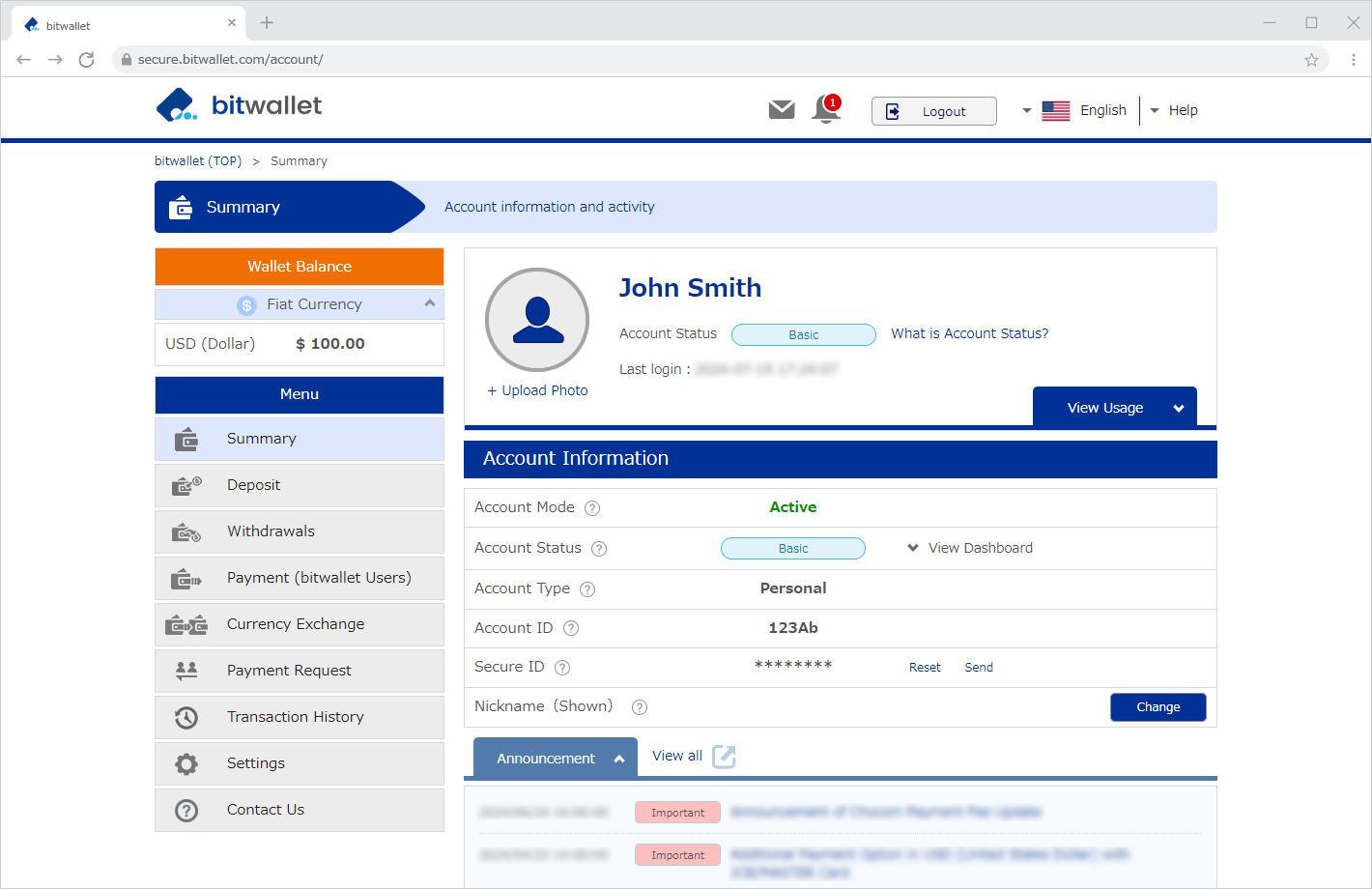Mag-log in sa bitwallet
Kapag gumamit ka ng bitwallet, mai-log in ka gamit ang email address at password na iyong inirehistro noong binuksan mo ang iyong account.
Bilang karagdagan, upang maiwasan ang hindi awtorisadong pag-log in ng mga nakakahamak na programa, ginagamit din ang pagpapatunay ng imahe ng Google reCAPCHA.
Ipinapaliwanag ng seksyong ito ang pamamaraan para sa pag-log in sa bitwallet.
1. I-click ang “Mag-sign In” sa kanang sulok sa itaas ng pahina ng bitwallet .
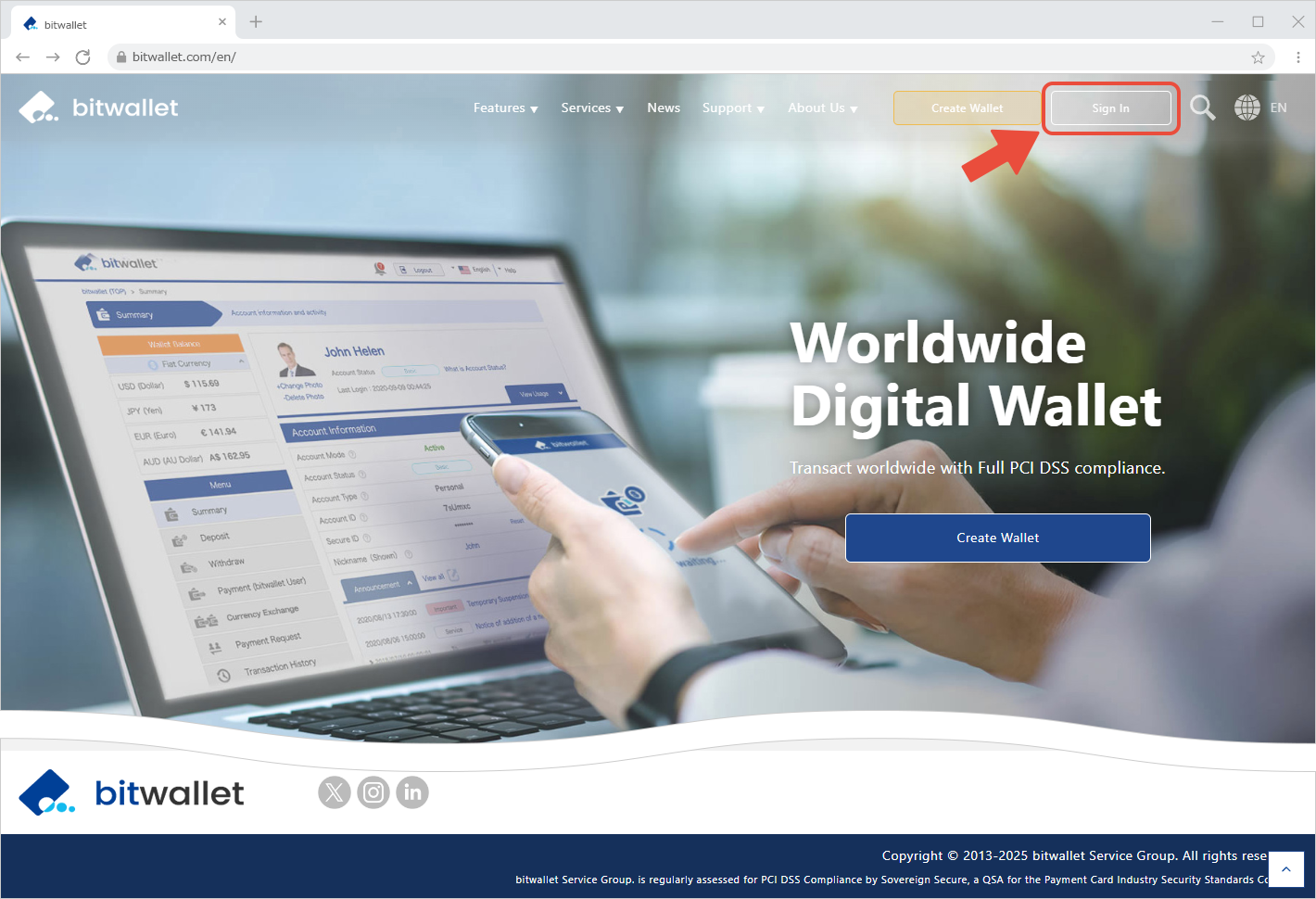

2. Sa screen na “Mag-sign in,” ilagay ang email address (①) at password (②) na iyong inirehistro noong binuksan mo ang iyong account. Bilang karagdagan, lagyan ng tsek ang "Hindi ako robot" (③) at i-click ang "Login" (④).
Kung lagyan mo ng check ang “Panatilihin akong naka-log in,” maaari mong huwag ipasok ang iyong email address at password sa susunod na mag-log in ka.
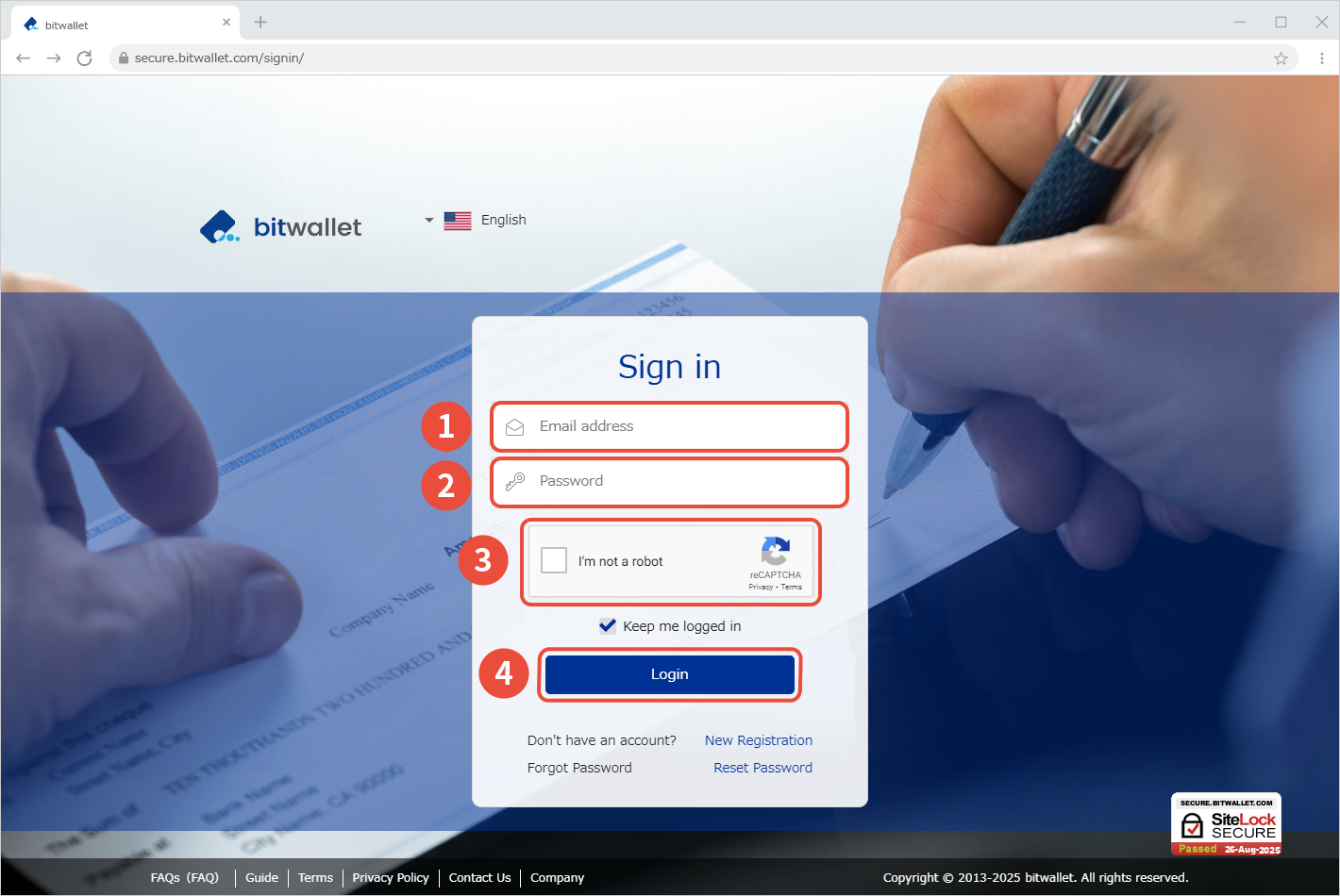
Gumagamit ang bitwallet ng Google reCAPTCHA image authentication.
Samakatuwid, kung susubukan mong mag-log in nang hindi sinusuri ang "Hindi ako robot," lalabas ang isang mensaheng "Pakisuri ang reCAPTCHA" at hindi ka makakapag-log in.
Kung hindi gumana ang reCAPTCHA image verification, mangyaring magpalit sa ibang browser at subukang mag-log in muli. Depende sa iyong browser, maaaring maging maayos ang pagpapatotoo ng larawan.
Pakitandaan na ang mga paulit-ulit na pagkabigo sa pag-verify ng larawan ay may posibilidad na gawing mas matindi ang mga kundisyon para sa paghatol.

3. Kung na-set up mo ang 2-Factor Authentication, lalabas ang screen na "2-Factor Authentication" pagkatapos ng login screen. Sa screen na "2-Factor Authentication", ilagay ang "Authentication Code" (①) at i-click ang "Ipadala" (②).
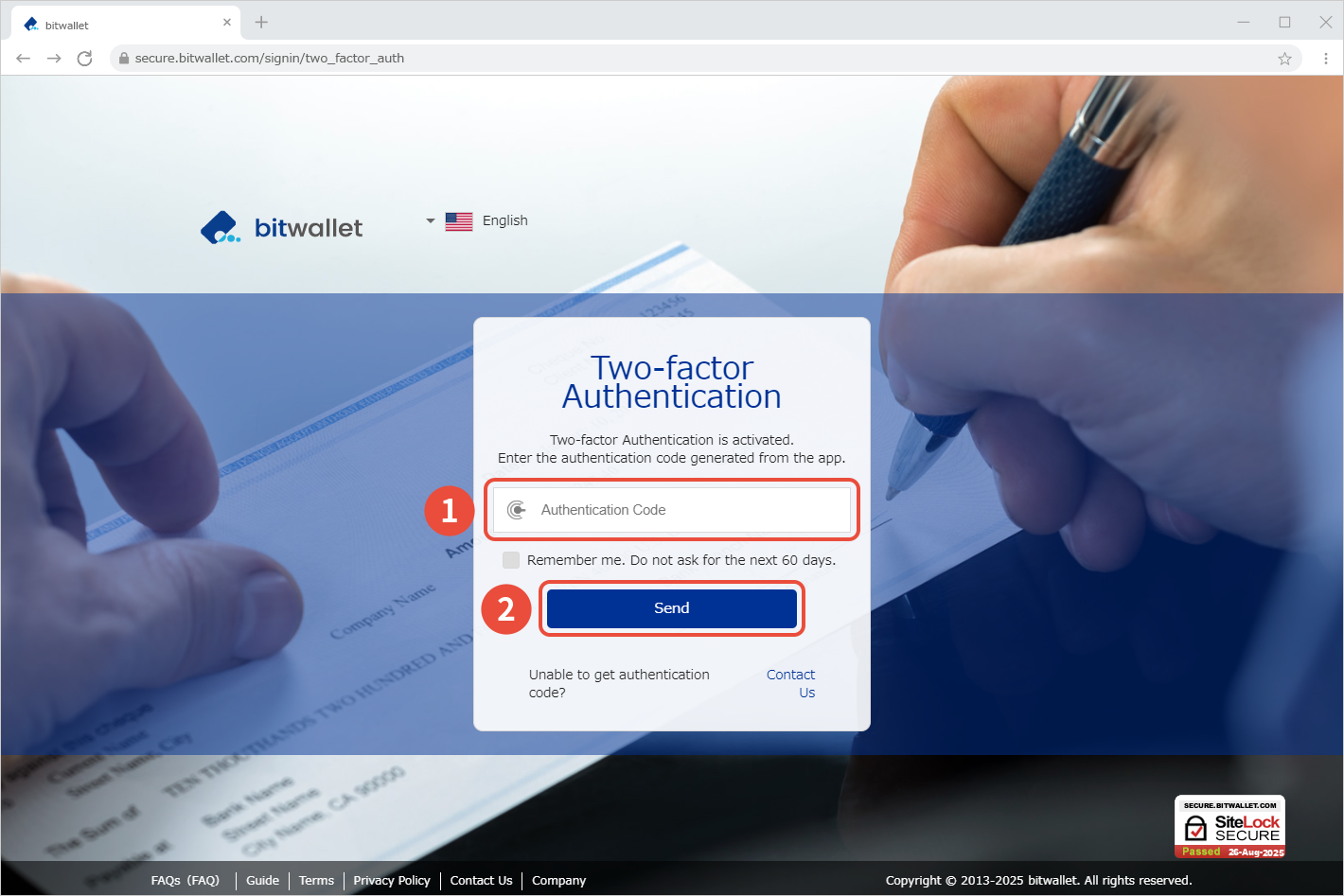
Kung lagyan mo ng check ang “Remember me. Huwag magtanong para sa susunod na 60 araw.”, maaari mong alisin ang pagpasok sa 2-Factor Authentication kapag nag-log in ka sa susunod sa parehong PC (smartphone). Ang impormasyon ng device ay nakaimbak sa loob ng 60 araw.

4. Kapag naka-log in ka na sa bitwallet, lalabas ang “Buod”.